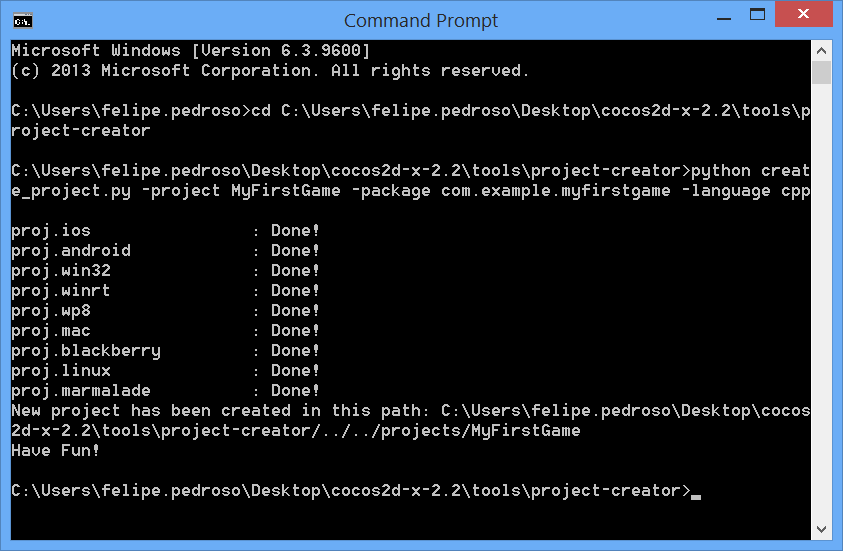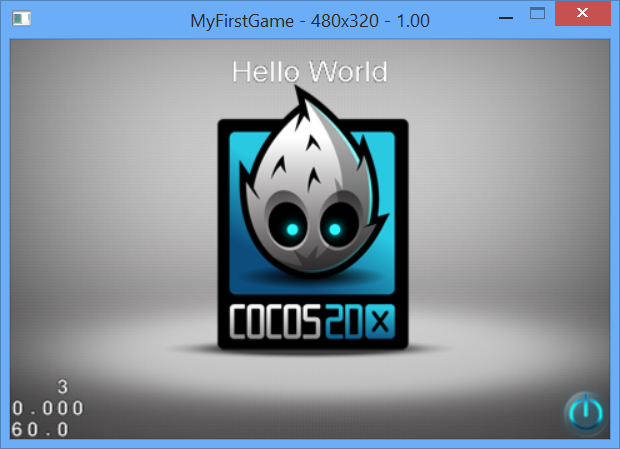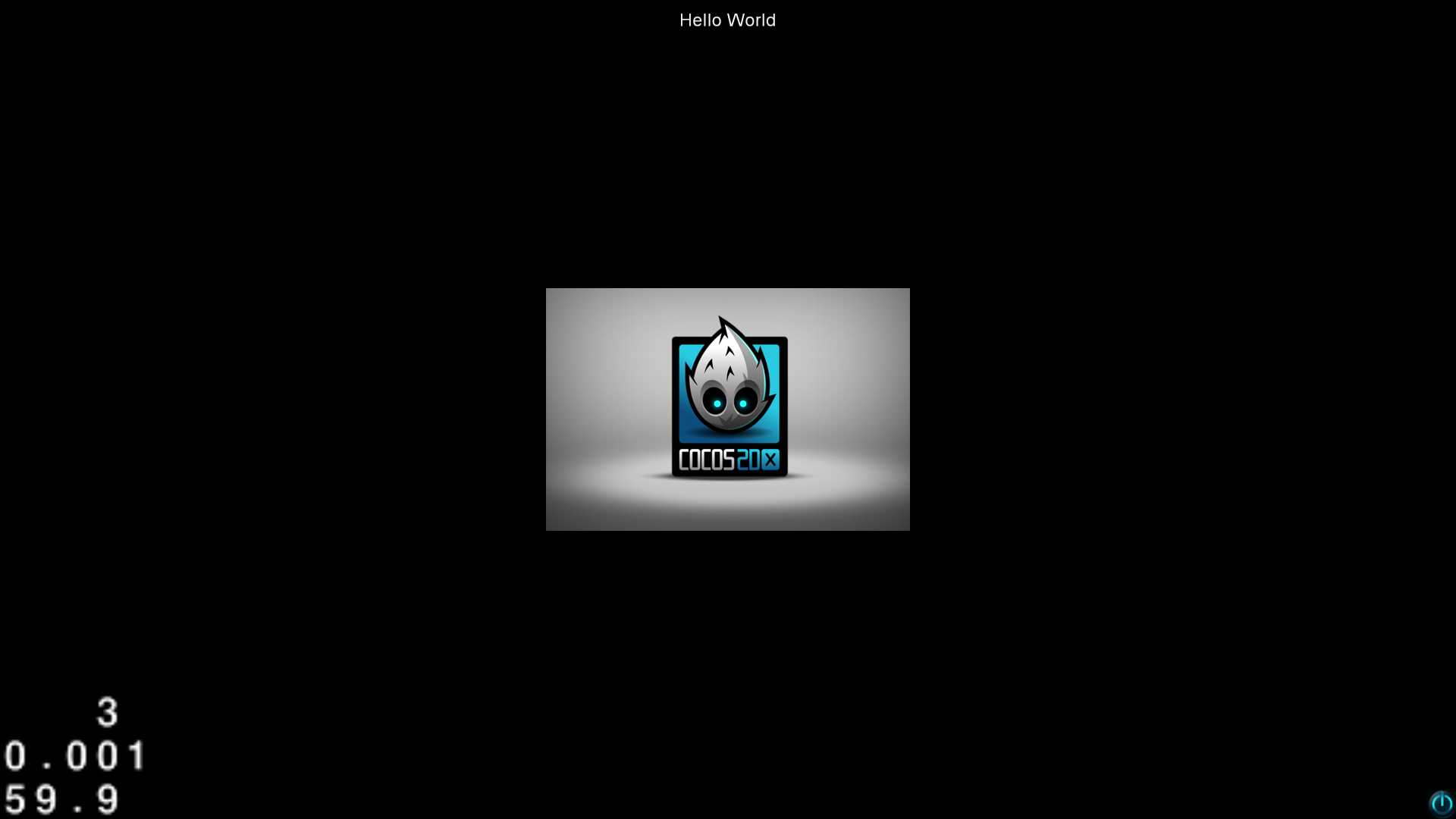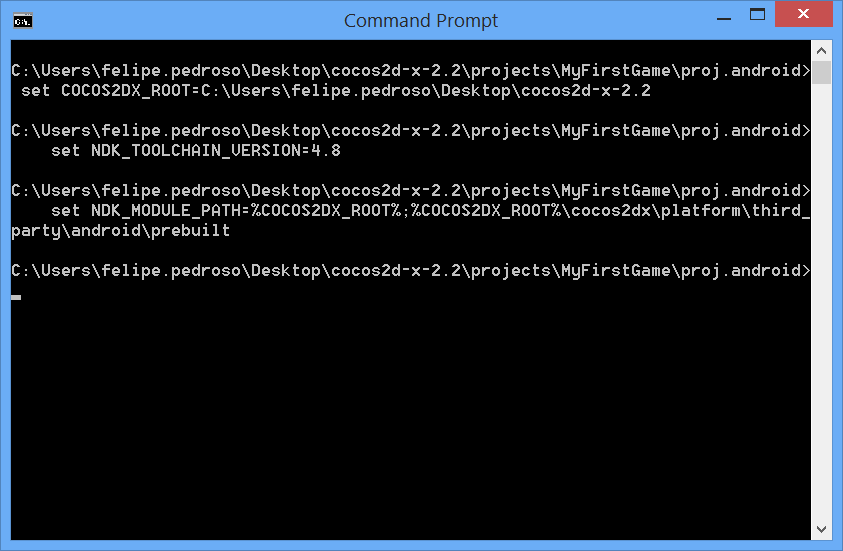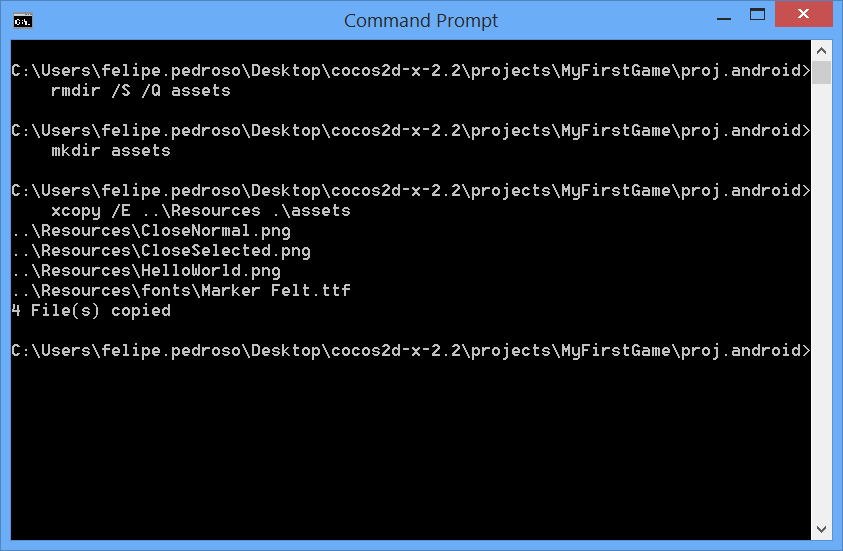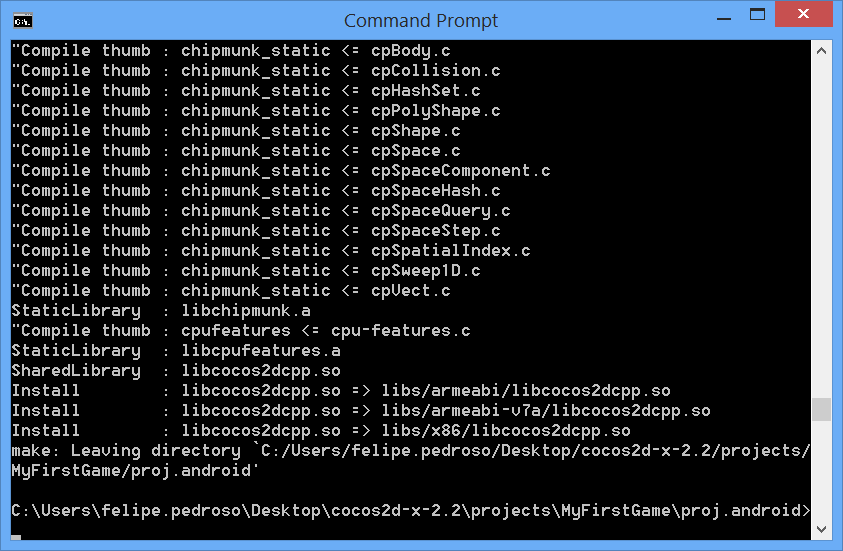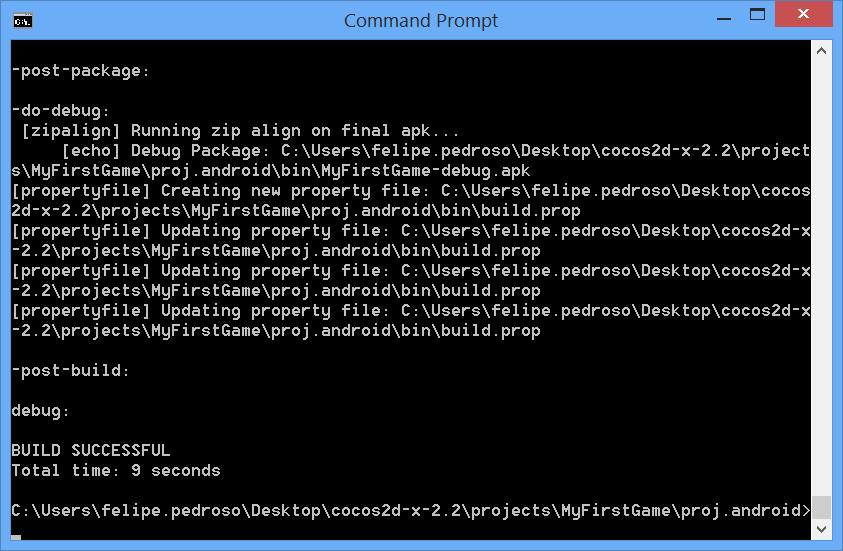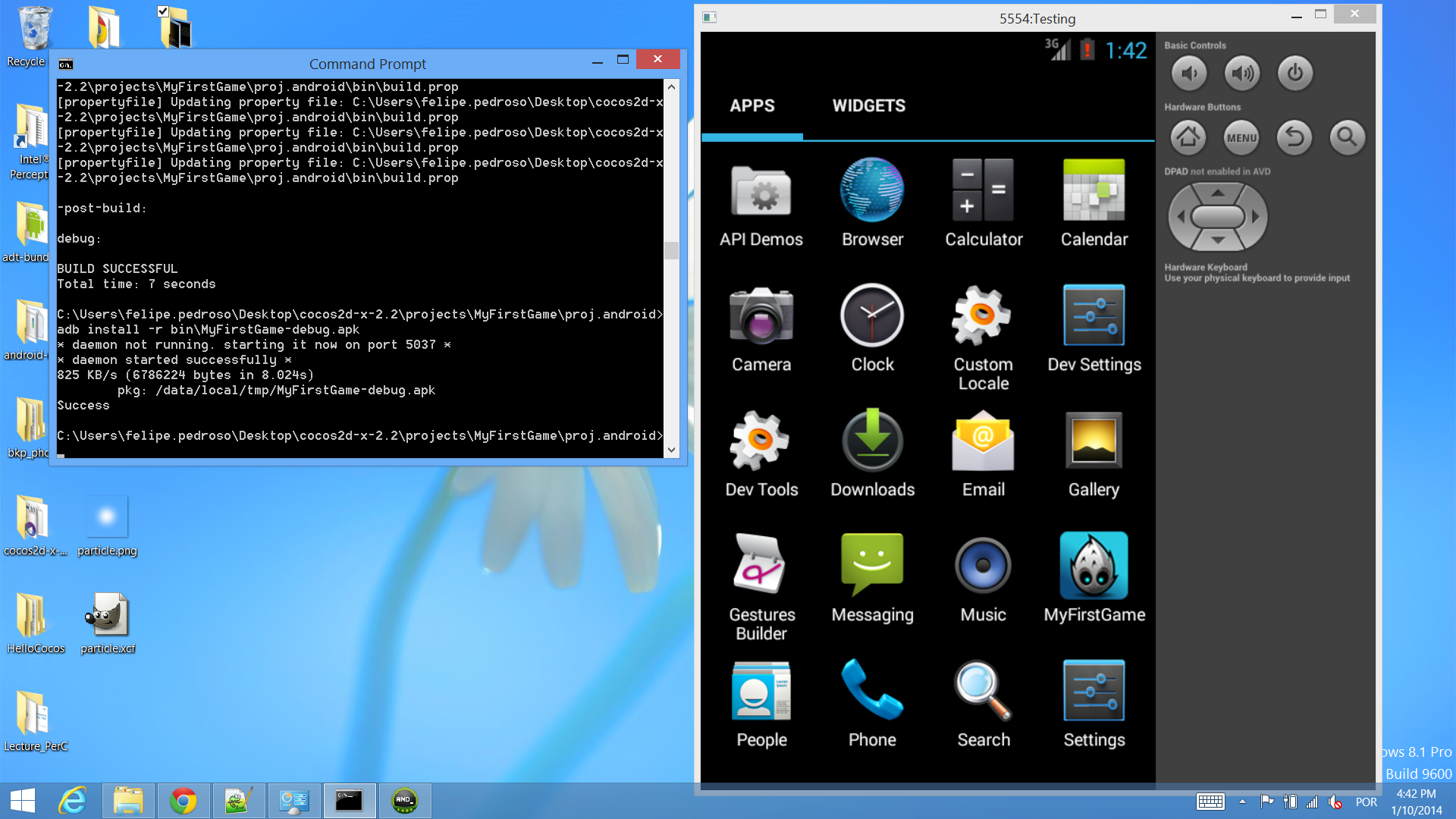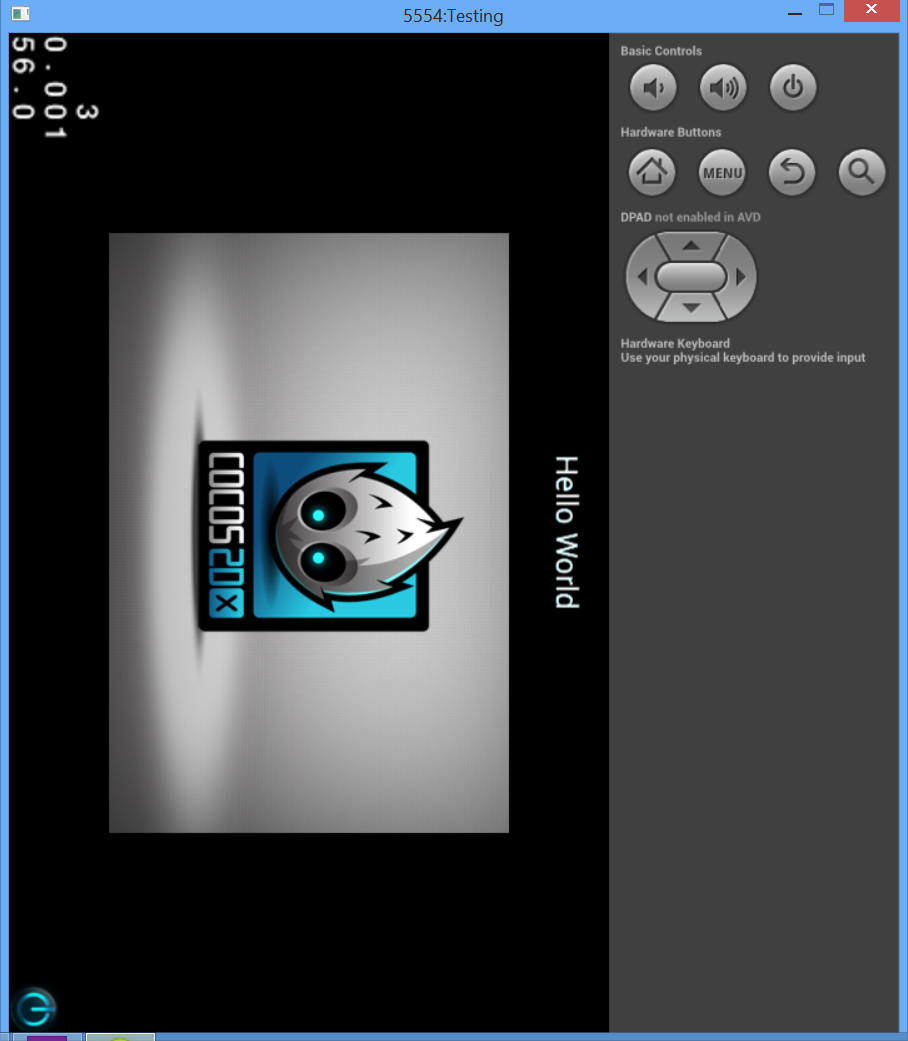Neste artigo, iremos demonstrar como criar um jogo simples usando o framework Cocos2d-x em um ambiente de desenvolvimento Windows e como compilar o jogo em Windows e Android.
O que é o Cocos2d-x?
O Cocos2d-x é um framework multi-plataforma de desenvolvimento de jogos (e outros apps gráficos como livros interativos) baseado no cocos2d para iOS, mas que usa C++, Javascript ou Lua ao invés do Objective-C.
Uma das vantagens desse framework é permitir o desenvolvimento de jogos para diversas plataformas (Android*, iOS*, Win32*, Windows* Phone, Windows* 8, Mac*, Linux*, etc) mantendo apenas uma base de código (com algumas adaptações sendo feitas de uma plataforma para outra).
Ele é open-source sob a licença MIT License e seu código fonte pode ser encontrado aqui.
Para mais informações sobre o Cocos2d-x e sua documentação, acesse: http://www.cocos2d-x.org/
Criando seu primeiro game
1- Faça o download da versão mais recente do framework no site e descompacte no seu ambiente de desenvolvimento. Para este tutorial foi utilizada a versão 2.2.2 e o framework foi descompactado na área de trabalho (C:\Users\felipe.pedroso\Desktop\cocos2d-x-2.2)
2- Para criar um novo projeto no cocos2d-x, iremos usar um script python (create_project.py) que cria toda a estrutura do projeto dentro da pasta aonde o framework foi descompactado. Caso não tenha o runtime do Python instalado, faça o download da versão 2.7.6.
3- Abra o prompt de comando (cmd.exe) e execute os seguintes comandos:
– Navegue até a pasta do script (é importante que o script create_project.py seja executado de dentro da pasta project-creator)
cd C:\Users\felipe.pedroso\Desktop\cocos2d-x-2.2\tools\project-creator
– Execute o script com seguinte comando:
python create_project.py -project MyFirstGame -package com.example.myfirstgame -language cpp
Explicando os parâmetros:
- project: Nome do seu projeto/game
- package: Nome do pacote da sua aplicação (ex.: br.suaempresa.MyFirstGame)
- language: Linguagem de programação a ser utilizada (cpp, lua e javascript)
Obs.: para executar o comando ‘python’ na linha de comando, adicione a pasta aonde o Python foi instalado na variável de ambiente Path.
– Se tudo funcionar corretamente, seu projeto será criado na pasta projects, dentro do diretório onde o framework foi descompactado.
O projeto criado contém o código base do jogo (Classes), os recursos (imagens, áudio, etc) e projetos para cada uma das plataformas suportadas pelo framework.
Compilando para Win32 (Windows* 7 ou Windows* 8 modo desktop)
- Requisitos: Visual Studio 2012
Dentro do diretório do projeto, abra o arquivo MyFirstGame.sln que está na pasta proj.win32 com o Visual Studio.
Compile o projeto pressionando F6 (ou menu Build -> Build Solution) e execute o projeto pressionando F5 (ou menu Debug->Start Debugging).
Se tudo der certo, você verá a seguinte janela:
Compilando para Windows 8 (Windows Store App)
- Requisitos: Visual Studio 2012
Para compilar o projeto como uma Windows Store App, abra o arquivo MyFirstGame.sln da pasta proj.winrt e compile da mesma maneira do projeto Win32.
Após compilar e rodar, você verá a seguinte tela:
Obs.: a versão do cocos2d-x utilizada no tutorial não funcionou no Windows 8.1.
Compilando para Android
- Requisitos: Android SDK; Android NDK; Apache Ant
Da mesma forma que o Python foi adicionado no Path do Windows, adicione os diretórios tools e platform-tools do Android SDK,o diretório raiz do NDK e o diretório bin do Apache Ant para poder usar os comandos para fazer build do app.
Abra um novo prompt de comando (cmd.exe) e execute os seguintes comandos para configurar as variáveis de ambiente necessárias para a compilação do app Android:
set COCOS2DX_ROOT=C:\Users\felipe.pedroso\Desktop\cocos2d-x-2.2 set NDK_TOOLCHAIN_VERSION=4.8 set NDK_MODULE_PATH=%COCOS2DX_ROOT%;%COCOS2DX_ROOT%\cocos2dx\platform\third_party\android\prebuilt
Explicando as variáveis:
- COCOS2DX_ROOT: diretório aonde o cocos2d-x foi extraído
- NDK_TOOLCHAIN_VERSION: versão do toolchain do NDK que será utilizado para compilar o projeto
- NDK_MODULE_PATH: Módulos que devem ser incluídos na compilação do NDK. No caso do exemplo, estamos utilizando os módulos pré-compilados do cocos2d-x
Com as variáveis de ambiente configuradas, navegue até o diretório do projeto:
cd C:\Users\felipe.pedroso\Desktop\cocos2d-x-2.2\projects\MyFirstGame\proj.android
Copie os resources do jogo (imagens, sons, etc) para a pasta assets:
rmdir /S /Q assets mkdir assets xcopy /E ..\Resources .\assets
Execute o seguinte comando para compilar os módulos nativos:
ndk-build.cmd -C . APP_ABI="armeabi armeabi-v7a x86"
O comando irá gerar as bibliotecas nativas para três arquiteturas diferentes: ARM, ARM-NEON e x86. Isso permitirá que seu jogo rode em diversas arquiteturas aproveitando o que elas oferecem de melhor. .Após finalizar a compilação dos módulos nativos, compile o app Android com o comando ant:
ant debug
Agora para instalar o aplicativo em um device ou emulador use o comando:
adb install -r bin\MyFirstGame.apk
Depois é só abrir o app:
Pronto, agora seu jogo já pode rodar em pelo menos três plataformas: Android (em três arquiteturas), Windows 7 e Windows 8!
Até a próxima!